win10系统是现在很多朋友都在使用的一款操作系统,开机启动快,硬件支持好,界面华丽。有些朋友刚升级为win10系统,对于一些设置方面不是很了解。下面,今天就为大家整理一篇关于设置win10动态桌面的方法。
win10如何设置动态的壁纸桌面呢,今天我们就为大家带来一个常用的方法。
1、首先在电脑桌面右键单击,点击“个性化”进入设置。
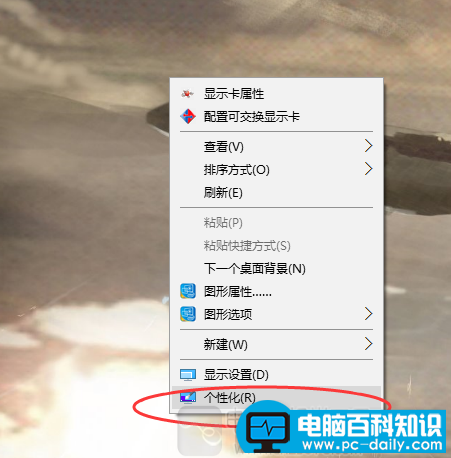
2、在弹出的窗口中默认为背景设置,在这里我们需要将圆圈中的选项改为“幻灯片放印”。
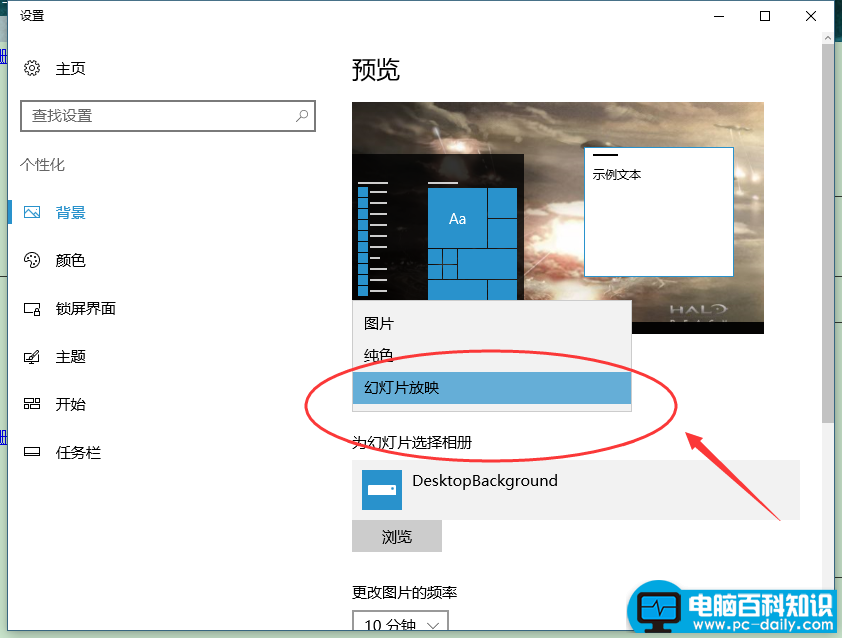
3、点击“浏览”。
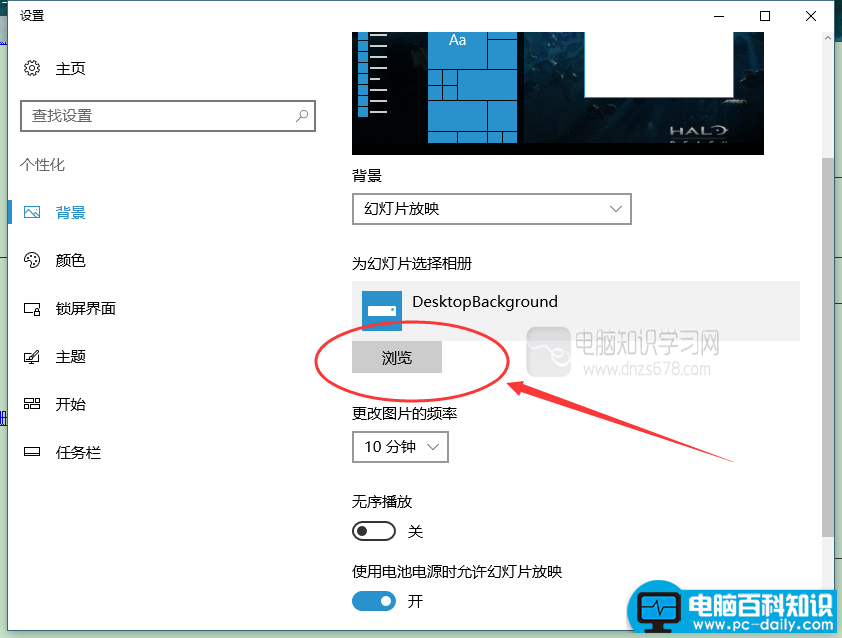
4、再从中选择自己想要放印的相册再点击下方的“选择此文件夹”即可。
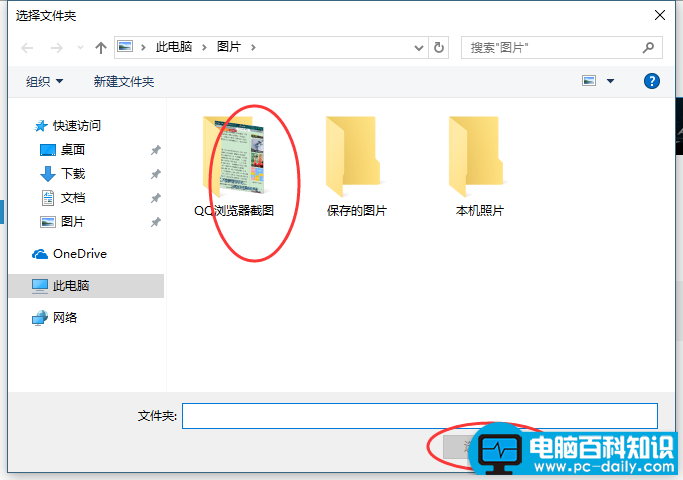
5、再点击此处设置壁纸动态切换的频率。
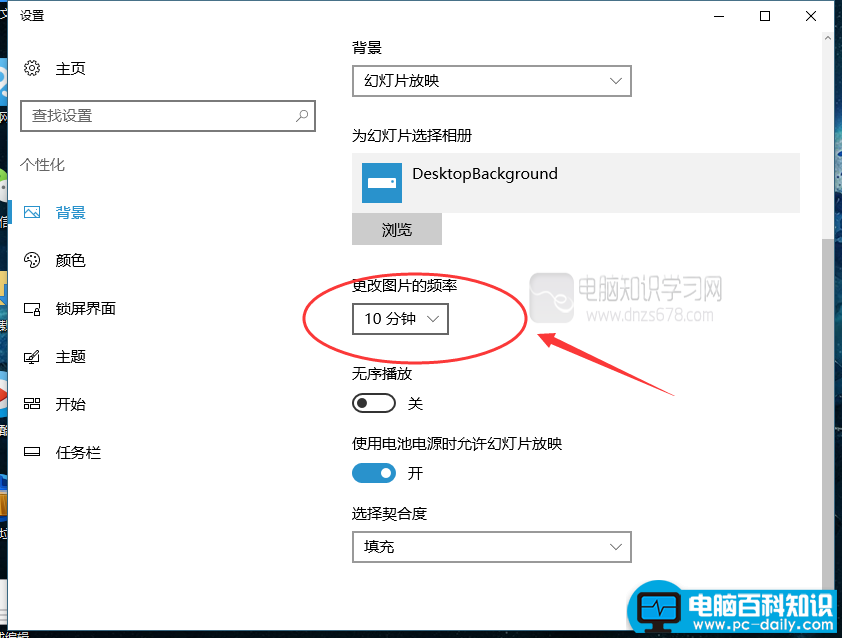
6、再到此处设置动态壁纸放印的其他相关选项。
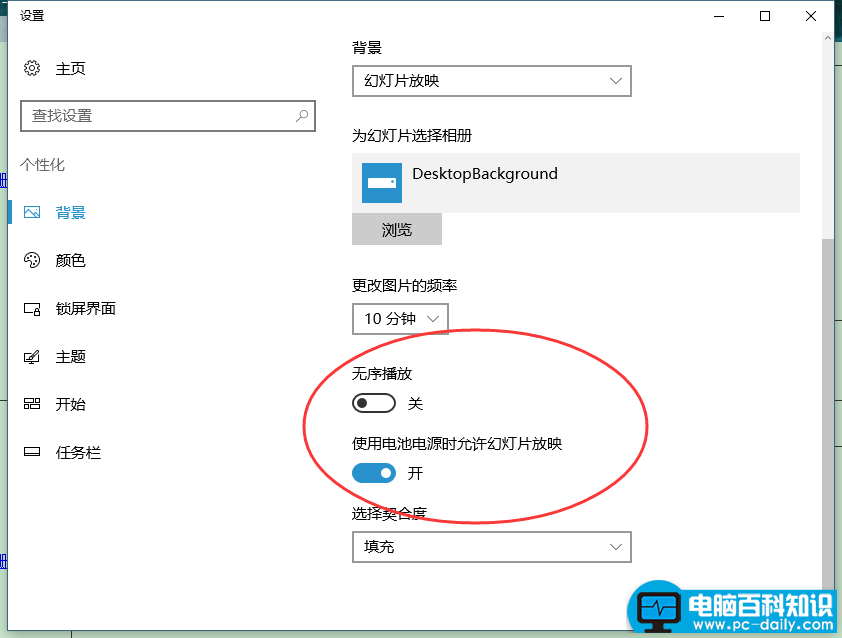
7、这样一个可以动态放印壁纸的桌面就设计好了,壁纸自动切换的频率较高的话很美哦。